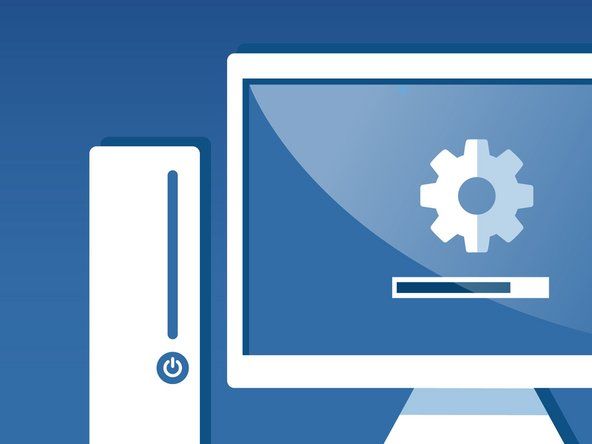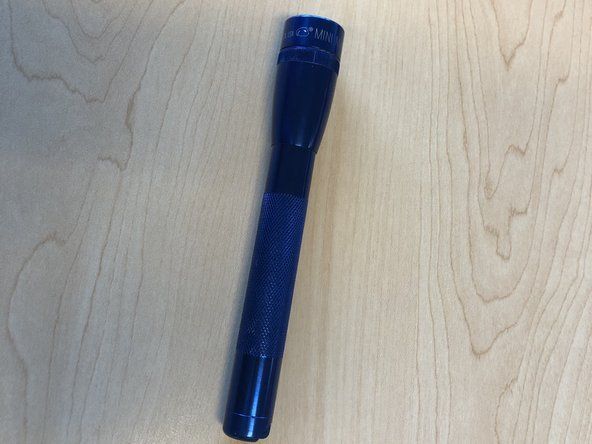Udskiftning af computer bundkort
De nøjagtige trin, der kræves for at udskifte et bundkort, afhænger af bundkortets og kuffertens specifikationer, de perifere komponenter, der skal tilsluttes, og så videre. Generelt er processen ret enkel, hvis den tager tid:
- Frakobl alle kabler, og fjern alle udvidelseskort fra det aktuelle bundkort.
- Fjern skruerne, der fastgør det gamle bundkort, og fjern bundkortet.
- Hvis du genbruger CPU'en og / eller hukommelsen, skal du fjerne dem fra det gamle bundkort og installere dem på det nye.
- Udskift den gamle I / O-skabelon på bagpanelet med den skabelon, der fulgte med det nye bundkort.
- Fjern og installer bundkortets monteringsposter efter behov for at matche monteringshullerne på det nye bundkort.
- Installer det nye bundkort, og fastgør det med skruer i alle monteringshulpositioner.
- Geninstaller alle udvidelseskort og tilslut kablerne igen.
Djævelen er i detaljerne. I resten af dette afsnit illustrerer vi processen med installation af bundkortet og oprettelse af alle forbindelser korrekt.
FØRSTE TING FØRST
printer siger, at papiret er tomt, når det ikke er tilfældetI denne sekvens antager vi, at du allerede har befolket bundkortet ved at installere processor og CPU-køler ( Computerprocessorer ) og ( Computerhukommelse ). Med meget få undtagelser er det lettere og sikrere at installere processoren og hukommelsen, før du installerer bundkortet i sagen.
Kom godt i gang
Før du begynder at rive ting i stykker, skal du sørge for at have mindst en god sikkerhedskopi af alle dine vigtige data. Du behøver ikke bekymre dig om at sikkerhedskopiere Windows og applikationer, selvom du, hvis det er muligt, skal tage backup af konfigurationsoplysningerne til din e-mail-klient, browser osv., For medmindre du udskifter et gammelt bundkort med et identisk nyt bundkort, kan du muligvis skal geninstallere Windows og alle applikationer fra bunden.
Frakobl alle kabler og eksterne enheder fra systemet, og flyt det til et fladt, godt oplyst arbejdsområde, hvor køkkenbordet er traditionelt, som vi nævnte tidligere. Hvis du ikke har renset systemet for nylig, skal du grundigt rengøre det, inden du begynder at arbejde.
Han stod op, blev klædt og brusede
Selvom vi nødvendigvis beskriver en bestemt rækkefølge til installation af bundkortet, behøver du ikke at følge denne sekvens, hvis det giver mening at afvige fra det. Nogle trin, f.eks. Installation af udvidelseskort, efter at du har installeret bundkortet i sagen, skal tages i den rækkefølge, vi beskriver, da udfyldelse af et trin er en forudsætning for at gennemføre et andet. Men den nøjagtige rækkefølge betyder ikke noget for de fleste trin. Når du installerer bundkortet, vil det være indlysende, når sekvensen betyder noget.
Fjern adgangspanel (er) fra kabinettet, frakobl alle kabler fra bundkortet, og fjern alle skruerne, der fastgør bundkortet til kabinettet. Jord dig selv ved at røre ved strømforsyningen. Skub bundkortet en smule mod forsiden af kassen, løft det lige ud og læg det til side på bordpladen eller en anden ikke-ledende overflade.
Forberedelse af sagen
Fjernelse af bundkortet kan udsætte mere snavs. Brug i så fald en børste og støvsuger til at fjerne snavs, inden du går videre.
Hvert bundkort leveres med en I / O-skabelon på bagpanelet. Medmindre den aktuelle skabelon matcher portlayoutet på det nye bundkort, skal du fjerne den gamle skabelon. Den bedste måde at fjerne en I / O-skabelon uden at beskadige den (eller sagen) er at bruge et skruetrækkerhåndtag til at trykke let mod skabelonen uden for sagen, mens du bruger fingrene til at understøtte skabelonen inde i sagen indtil skabelonen klikker ud. Hvis det gamle bundkort stadig er godt, skal du lægge den gamle skabelon med det til senere brug.
Sammenlign den nye I / O-skabelon med bagpanelets I / O-porte på det nye bundkort for at sikre, at de svarer. Tryk derefter på den nye skabelon på plads. Arbejd indefra i sagen, og juster bunden, højre og venstre kant af I / O-skabelonen med den matchende sagudskæring. Når I / O-skabelonen er placeret korrekt, skal du trykke forsigtigt langs kanterne for at placere den i udskæringen, som vist i Figur 4-15 . Det skal klikke på plads, selvom det nogle gange kræver flere forsøg at få det til at sidde ordentligt. Det er ofte nyttigt at trykke let mod kanten af skabelonen med håndtaget på en skruetrækker eller møtrikdriver.

Figur 4-15: Tryk den nye I / O-skabelon på plads
Lidt fleksibilitet kan være en dårlig ting
Pas på ikke at bøje I / O-skabelonen, mens du placerer den. Skabelonhullerne skal være på linje med de eksterne portstik på bundkortets I / O-panel. Hvis skabelonen endda er let bøjet, kan det være svært at placere bundkortet korrekt.
Når du har installeret I / O-skabelonen, skal du forsigtigt skubbe bundkortet på plads og sørge for, at bagpanelets stik på bundkortet er i god kontakt med de tilsvarende huller på I / O-skabelonen. Sammenlign placeringen af bundkortets monteringshuller med de monterede monteringspositioner i sagen. En nem metode er at placere bundkortet i position og indsætte en tuschpen gennem hvert bundkortets monteringshul for at markere den tilsvarende standoff-position under det.
MIS IKKE HUL
Hvis du blot ser på bundkortet, er det let at gå glip af et af monteringshullerne i alt rodet. Vi holder generelt bundkortet op mod et lys, hvilket får monteringshullerne til at skille sig tydeligt ud.
Fjern unødvendige messing-afstandsstykker, og installer yderligere afstandsstykker, indtil hvert bundkortets monteringshul har en tilsvarende afstand. Selvom du kan skrue af afstandsstykkerne ved hjælp af fingrene eller en nåletang, er det meget nemmere og hurtigere at bruge en 5 mm møtrikskrue, som vist i Figur 4-16 . Stram afstandsstykkerne fingertæt, men stram dem ikke for hårdt. Det er let at fjerne trådene ved at anvende for meget drejningsmoment med en møtrikdriver.

Figur 4-16: Installer en messingafstand i hver monteringsposition
Gå ikke glip af nogen afvigelser
Sørg for, at hver standoff matcher et bundkort monteringshul. Hvis du finder en der ikke gør det, skal du fjerne den. Efterladelse af en 'ekstra' afstand på plads kan forårsage kortslutning, der kan beskadige bundkortet og / eller andre komponenter.
Når du har installeret alle standoffs, skal du foretage en sidste kontrol for at kontrollere, at hvert bundkortets monteringshul har en tilsvarende afstand, og at der ikke er installeret nogen afstand, der ikke svarer til et bundkortets monteringshul. Som en sidste kontrol holder vi normalt bundkortet i position over sagen, som vist i Figur 4-17 , og kig ned gennem hvert bundkortets monteringshul for at sikre, at der er en afskærmning installeret under den.

Figur 4-17: Kontroller, at der er installeret en standoff for hvert monteringshul til bundkortet, og at der ikke er installeret nogen ekstra standoffs
Pen og blæk
Du kan også kontrollere, at alle afstandsstykker er korrekt installeret ved at placere bundkortet fladt på et stort stykke papir og bruge en tusch til at markere alle bundkortets monteringshuller på papiret. Linj derefter et af mærkerne op med den tilsvarende afstand og tryk ned, indtil afstanden punkterer papiret. Gør det samme med en anden afstand til at justere papiret, og tryk derefter papiret fladt omkring hver afstand. Hvis du har installeret standoffs korrekt, vil hvert mærke blive punkteret, og der vil ikke være punkteringer, hvor der ikke er mærker.
Siddepladser og sikring af bundkortet
Hvis du ikke allerede har installeret processoren og hukommelsen på bundkortet, skal du gøre det, før du fortsætter. Se Computerprocessorer og Computerhukommelse for detaljerede instruktioner.
Skub bundkortet ind i sagen, som vist i Figur 4-18 . Juster forsigtigt bagpanelets I / O-stik med de tilsvarende huller i I / O-skabelonen, og skub bundkortet mod bagsiden af kabinettet, indtil bundkortets monteringshuller stemmer overens med de afvigelser, du har installeret tidligere. Det kan være nødvendigt at vippe bundkortet en smule ned mod I / O-skabelonen for at glide bagpanelets stik let under deres tilsvarende jordforbindelse uden beskadigelse. Sørg for, at ingen af jordforbindelse trænger ind i stikkene på I / O-panelet. USB-porte er især tilbøjelige til dette problem, og en USB-port med en jordforbindelse, der sidder fast i det, kan kortslutte bundkortet og forhindre systemet i at starte op.

Figur 4-18: Skub bundkortet på plads
Gå ikke glip af nogen huller eller afstand (virkelig)
Kontroller endnu en gang for at sikre dig, at der er monteret en messing-standoff for hvert monteringshul, og at der ikke er monteret messing-standoff, hvor der ikke er monteringshul. En af vores tekniske korrekturlæsere foreslår, at du installerer hvide nylon-afstande, trimmet i længden, i alle ubrugte standoff-positioner, der er dækket af bundkortet, især dem i nærheden af udvidelsesåbningerne. En anden bruger et sæt træpinde. Dette giver mere støtte til bundkortet, hvilket gør det mindre sandsynligt, at du knækker bundkortet, når du sidder et modstridende udvidelseskort.
Inden du fastgør bundkortet, skal du kontrollere, at bagpanelets I / O-stik passer korrekt til I / O-skabelonen, som vist i Figur 4-19 . I / O-skabelonen har metalflig, der jorder I / O-stikkene på bagpanelet. Sørg for, at ingen af disse faner trænger ind i et portstik. En vildfarende fane blokerer i bedste fald porten, hvilket gør den ubrugelig og i værste fald måske kortere bundkortet.

Figur 4-19: Kontroller, at bagpanelets stik passer perfekt sammen med I / O-skabelonen
hvorfor blinker min xbox-controller
Når du har placeret bundkortet og har kontrolleret, at I / O-stikkene på bagpanelet passer perfekt sammen med I / O-skabelonen, skal du indsætte en skrue gennem et monteringshul i den tilsvarende afstand, som vist i Figur 4-20 .

Figur 4-20: Installer skruer i alle monteringshuller for at fastgøre bundkortet
Det kan være nødvendigt at du lægger pres på for at holde bundkortet korrekt, indtil du har isat to eller tre skruer.
Hvis du har problemer med at få alle huller og afstandsstykker justeret, skal du indsætte to skruer i modsatte hjørner, men ikke stramme dem helt. Brug den ene hånd til at trykke bundkortet på linie, hvor alle huller svarer til afstanden. Sæt derefter en eller to skruer mere, og stram dem helt. Afslut montering af bundkortet ved at indsætte skruer i alle afstandsstykker og stramme dem.
Håndtering af fejljustering
Med bundkort og etuier af høj kvalitet passer alle hullerne perfekt. Med billige produkter er det ikke altid sandt. Til tider har vi været tvunget til kun at bruge nogle få skruer til at fastgøre bundkortet. Vi foretrækker at bruge dem alle, både til fysisk at understøtte bundkortet og for at sikre, at alle jordforbindelsespunkterne faktisk er jordforbundne, men hvis du simpelthen ikke kan få alle hullerne i linie, skal du bare installere så mange skruer som dig kan.
Tilslutning af frontpanelkontakt og indikatorkabler
Når bundkortet er sikret, er det næste trin at forbinde frontpanelets switch og indikatorkabler til bundkortet. Inden du begynder at tilslutte kabler på frontpanelet, skal du undersøge kablerne. Hvert stik skal mærkes beskrivende for eksempel 'Power', 'Reset' og 'HDD LED.' (Hvis ikke, bliver du nødt til at spore hver ledning tilbage til forsiden af sagen for at bestemme, hvilken kontakt eller indikator den opretter forbindelse til.) Match disse beskrivelser med frontpanelets stikben på bundkortet for at sikre, at du tilslutter den korrekte kablet til de relevante stifter. Figur 4-21 viser typiske pinouts til Power Switch, Reset Switch, Power LED og Hard Drive Activity LED-stik.

Figur 4-21: Typiske pinouts for frontpanelstik (billede med tilladelse fra Intel Corporation)
GÅ DIN EGEN VEJ
Disse prøveudskæringer er til et specifikt bundkort: Intel D865PERL. Dit bundkort bruger muligvis forskellige pinouts, så sørg for at kontrollere de korrekte pinouts, før du tilslutter kablerne.
- Stik til afbryderen og nulstil kontakten er ikke polariseret og kan tilsluttes i begge retninger.
- Harddiskaktivitets-LED'en er polariseret og skal forbindes med jordledningen (normalt sort) på pin 3 og signalledningen (normalt rød eller hvid) på pin 1.
- Mange bundkort leverer to Power LED-stik, en der accepterer et 2-positions Power LED-kabel og et andet der accepterer et 3-positions Power LED-kabel med ledninger i position 1 og 3. Brug alt efter hvad der er passende. Power LED-stikkene er normalt dualpolariserede og kan understøtte en enkeltfarvet (normalt grøn) Power LED eller en dual-color (normalt grøn / gul) LED.
DET SJENTE OM STANDARDER ER, AT DER ER så mange af dem
Selvom Intel har defineret en standard stikpanel på frontpanelet og bruger den standard til sine egne bundkort, er der kun få andre bundkortproducenter, der overholder denne standard. I stedet for at give en Intel-standard monolitisk stikblok, der ville være ubrugelig til bundkort, der ikke følger Intel-standarden, leverer de fleste sagsbehandlere individuelle 1-, 2- eller 3-pin-stik til hver switch og indikator.
Når du har fundet den rigtige retning for hvert kabel, skal du tilslutte tænd / sluk-afbryderen, nulstil switch, tænd / sluk-LED og harddiskaktivitets-LED som vist i Figur 4-22 . Ikke alle sager har kabler til hvert stik på bundkortet, og ikke alle bundkort har stik til alle kabler, der leveres af sagen. Eksempelvis kan sagen give et højttalerkabel, men bundkortet kan have en indbygget højttaler og ingen forbindelse til en ekstern højttaler. Omvendt kan bundkortet tilvejebringe stik til funktioner, såsom et Chassis Intrusion Connector, for hvilket der ikke findes noget tilsvarende kabel, hvis disse stik ikke bruges.

Figur 4-22: Tilslut frontpanelkontakten og indikatorkablerne
Tre til to vil ikke gå
Nogle gange støder du på en situation, hvor et 2-leder kabel har et 3-bens stik, med ledningerne forbundet til ben 1 og 3. Hvis bundkortet har et lignende stik, er der ikke noget problem, men nogle gange skal kablet forbindes til et bundkortstik med to tilstødende ben. Nogle bundkort giver et alternativt 3-bens stik, men mange gør det ikke. I så fald er den bedste løsning at bruge en skarp kniv eller saks til at skære 3-polet stik i halvdelen, hvilket efterlader dig med to ledninger med individuelle stik.
Når du tilslutter kabler på frontpanelet, skal du prøve at få det rigtigt første gang, men bekymre dig ikke for meget om at få det forkert. Bortset fra afbryderkablet, som skal være tilsluttet korrekt for at systemet kan starte, er ingen af de andre frontpanelkontakter og indikatorkabler vigtige, og tilslutning af dem forkert vil ikke beskadige systemet. Switchkabler - strøm og nulstilling - er ikke polariserede. Du kan forbinde dem i begge retninger uden at bekymre dig om, hvilken pin der er signal og hvilken jord. Hvis du tilslutter et LED-kabel bagud, er det værste, at LED'en ikke lyser. De fleste tilfælde bruger en almindelig ledningsfarve, normalt sort, til jord og en farvet ledning til signal.
Tilslutning af frontpanelets porte
De fleste tilfælde leverer en eller to USB 2.0-porte på frontpanelet, og de fleste bundkort har tilsvarende interne USB-stik. For at dirigere USB til frontpanelet skal du slutte et kabel fra hver USB-port på frontpanelet til det tilsvarende interne stik. Figur 4-23 viser standard Intel pinouts til de interne USB-stik på frontpanelet, som også bruges af de fleste andre bundkortproducenter.

Figur 4-23: Typiske USB-stikstik på frontpanelet (billede med tilladelse fra Intel Corporation)
I nogle tilfælde er der et monolitisk 10-bens USB-stik, der passer til bundkortets USB-header-ben, der bruger Intel-standardlayoutet. I en sådan sag er tilslutning af USB-porte på frontpanelet et simpelt spørgsmål om at tilslutte det monolitiske stik i hovedstifterne på bundkortet. Desværre leverer nogle tilfælde i stedet otte individuelle ledninger, hver med et enkelt stik. Figur 4-24 viser Robert (endelig) få alle otte individuelle ledninger tilsluttet de rigtige stifter.

Figur 4-24: Tilslut USB-kablerne på frontpanelet
Manuel fingerfærdighed
Ja, vi ved, det ser ud som om Robert glider et enkelt 4-bens stik på header-stifterne, men stol på os, det er fire individuelle ledninger. Arrghh. Den bedste måde, Robert fandt på at få alle ledningerne tilsluttet korrekt, var at klemme de fire ledninger mellem fingrene på linje som et enkelt stik og derefter skubbe gruppen af stik på hovedstifterne. Og den anden gruppe på fire er meget sværere at komme på stifterne end det første sæt. Flere af vores tekniske korrekturlæsere (er vi de eneste, der ikke tænkte på dette?) Foreslog at justere de enkelte stifter korrekt, holde dem i fingrene og bruge et kabelbånd, der blev trukket ned for at holde dem på plads og derved skabe et monolitisk stik blokere for de originale individuelle stik.
Hvis dit bundkort og etuiet sørger for FireWire- og / eller lydstik på frontpanelet, skal du installere dem på samme måde og sørge for, at stikudgangene på stikkene og kablerne stemmer overens.
Hvad med det optiske disk-lydkabel?
For mange år siden var det nødvendigt at tilslutte et lydkabel fra det optiske drev til bundkortets lydstik eller lydkort, fordi systemer brugte den analoge lyd, der blev leveret fra det optiske drev med det kabel. Hvis du ikke tilsluttede kablet, fik du ikke lyd fra drevet. Alle nyere optiske drev og bundkort understøtter digital lyd, som leveres over bussen snarere end via et dedikeret lydkabel. Få optiske drev eller bundkort inkluderer et analogt lydkabel i dag, fordi man sjældent har brug for det.
For at kontrollere indstillingen for digital lyd, som normalt er aktiveret som standard, skal du bruge Windows 2000 / XP Enhedshåndtering til at vise Enhedsegenskaber for det optiske drev. Afkrydsningsfeltet 'Aktivér digital CD-lyd' skal markeres. Hvis det ikke er tilfældet, skal du markere afkrydsningsfeltet for at aktivere digital lyd. Hvis afkrydsningsfeltet er nedtonet, ikke vises eller nægter at forblive markeret efter en genstart, understøtter dit optiske drev og / eller dit bundkort ikke digital lyd. I så fald skal du bruge et MPC analogt lydkabel til at forbinde drevet til CD-ROM-lydstikket på bundkortet eller dit lydkort. Nogle ældre lydapplikationer understøtter heller ikke digital lyd, og det kræves derfor, at der installeres et analogt lydkabel, selvom systemet understøtter digital lyd.
Mange moderne optiske drev leverer to lydstik, et 4-bens MPC analogt lydstik og et 2-bens digitalt lydstik, som du kan tilslutte til et Sony Philips Digital Interface (SP / DIF) lydstik eller et Digital-in lydstik på dit bundkort eller lydkort. Vi foreslår, at du kun installerer et lydkabel, hvis det er nødvendigt. Ellers kan du undvære.
Tilslut drevets datakabler igen
Det næste trin er at tilslutte drevdatakablerne igen til bundkortgrænsefladerne, som vist i Figur 4-25 og Figur 4-26 . Sørg for at tilslutte hvert datakabel til den rigtige grænseflade. Se Optiske drev og Harddiske for detaljer.

Figur 4-25: Tilslut det serielle ATA-datakabel (er) til bundkortets grænseflade (r)

Figur 4-26: Tilslut ATA-datakablet / -kablerne til bundkortgrænsefladen / -kortene
Pænt tæller
Når du har tilsluttet drevets datakabler, skal du ikke bare lade dem løbe løst rundt. Det ser ikke kun amatøragtigt ud, men kan hindre luftstrømmen og forårsage overophedning. Træk kablerne pænt ud af vejen ved hjælp af tape, kabelbindere eller tiewraps for at fastgøre dem til kabinettet. Afbryd om nødvendigt kablerne midlertidigt for at føre dem rundt om andre kabler og forhindringer, og tilslut dem igen, når du har placeret dem korrekt.
Tilslut ATX-strømstikkene igen
Det næste trin er at tilslutte strømstikkene igen fra strømforsyningen til bundkortet. Main ATX Power Connector er et 20-pin eller 24-pin stik, som regel placeret nær højre forkant af bundkortet. Find det tilsvarende kabel, der kommer fra strømforsyningen, kontroller, at kablet er justeret korrekt med stikket, og tryk kablet fast, indtil det sidder helt, som vist i Figur 4-27 . Låsetappen på siden af stikket skal klikke på plads over den tilsvarende knast på soklen.

Figur 4-27: Tilslut det primære ATX-strømstik
Vær siddende
ipod deaktiveret prøv igen om 24 millioner minutterSørg for, at Main ATX Power Connector sidder helt. Et delvist siddende stik kan forårsage subtile problemer, der er meget vanskelige at foretage fejlfinding.
RÅDGIVNING FRA FRANCISCO GARCÍA MACEDA
Nogle strømforsyninger leveres i øjeblikket med en kombination af 20- / 24-pin stik, hvor det almindelige 20-pin stik har i den ene ende et par låsefliger eller glidende riller. Strømforsyningen har også et 4-bens stik, der minder meget om ATX12V-stikket med matchende faner eller skinner, som du kan klikke eller skubbe ind i 20-bens stikket og dermed konvertere det til et 24-bens stik. Jeg har set folk afvise denne form for strømforsyning, fordi de ikke forstår, hvordan det fungerer: enten har de brug for en 24-benet strømforsyning, og 4-polet stik er ulåst, eller de har brug for en 20-benet strømforsyning, og 4 -pindstikket er låst. I begge tilfælde finder de ikke ud af kombinationsmekanismen, og så tror strømforsyningen er uforenelig med deres bundkort.
20-pin Versus 24-pin bundkort og strømforsyninger
Mange nylige bundkort er designet til at acceptere den nyere 24-pin ATX Main Power Connector snarere end den originale 20-pin version af det stik. Hvis det nye bundkort er 20-bens, og din strømforsyning er 24-bens, kan du muligvis tilslutte 24-bens kabel til 20-bens bundkort, hvilket efterlader de ekstra fire ben ubrugte. Hvis bundkortet har komponenter for tæt på stikket, sidder det 24-polede kabel muligvis ikke. I så fald skal du købe et adapterkabel, der tilpasser 24-bens kablet til at passe til det 20-bens bundkortstik.
Omvendt, hvis bundkortet er 24-pin og din strømforsyning 20-pin, kan bundkortet kræve mere strøm, end det 20-pin-kabel kan levere. I så fald vil bundkortet have et standard Molex (harddisk) strømstik. Når du har tilsluttet det 20-polede ATX hovedstrømforbindelseskabel til 24-bens stikket på bundkortet, skal du slutte et af Molex-harddiskens strømstik fra strømforsyningen til det ekstra strømstik på bundkortet. Hvis du ikke gør dette, kan det medføre opstartsfejl eller andre problemer.
Pentium 4-systemer kræver mere strøm til bundkortet end standard ATX Main Power Connector-forsyninger. Intel udviklede et supplerende stik, kaldet ATX12V Connector, der dirigerer yderligere + 12V strøm direkte til VRM (Voltage Regulator Module), der driver processoren. På de fleste Pentium 4-bundkort er ATX12V-stikket placeret i nærheden af processorstikket. ATX12V-stikket er tastet. Orienter kabelstikket korrekt i forhold til bundkortstikket, og tryk kabelstikket på plads, indtil plasttappen låses som vist i Figur 4-28 .
hvordan man rengør en USB-c-port

Figur 4-28: Tilslut ATX12V-strømstikket
LIV UDEN KABEL
Manglende tilslutning af ATX12V-stikket er en af de mest almindelige årsager til indledende opstartsfejl på nybyggede Pentium 4-systemer. Hvis der ikke sker noget, første gang du tænder for systemet, er chancerne det, fordi du har glemt at tilslutte ATX12V-stikket.
Geninstallation af videoadapteren
Det næste trin er at geninstallere videoadapteren og / eller andre udvidelseskort, du har fjernet. For at gøre dette skal du justere hver adapter med det tilsvarende bundkortstik. Sørg for, at eventuelle eksterne stik på kortbeslaget rydder kanterne på slotten. Juster kortet forsigtigt med åbningen, og brug begge tommelfingre til at trykke godt ned, indtil det klikker ind i åbningen, som vist i Figur 4-29 .

Figur 4-29: Juster videoadapteren, og tryk den fast for at sætte den i
Vær venlig at sidde II
Når et nybygget system ikke starter, er den mest almindelige årsag, at videoadapteren ikke sidder helt fast. Nogle kombinationer af adapter, etui og bundkort gør det djævelsk svært at installere adapteren korrekt. Det ser ud til, at adapteren sidder helt fast. Du kan endda høre det smække på plads. Det er ingen garanti. Kontroller altid, at kortkontakterne har trængt helt ind i åbningen, og at adapterens bund er parallelt med åbningen og i fuld kontakt med den. Mange bundkort har et fastgørelsesbeslag, der kan ses i Figur 4-29 som to brune faner nederst til højre på kølelegemet. Denne beslag passer sammen med et tilsvarende hak på videoadapteren og klikker på plads, når adapteren sidder. Hvis du har brug for at fjerne adapteren senere, skal du huske at trykke på disse faner for at låse fast holderen, inden du forsøger at trække i kortet.
Når du er sikker på, at videoadapteren sidder helt fast, skal du fastgøre den ved at sætte en skrue gennem beslaget i kabinettet, som vist i Figur 4-30 . Hvis videokortet har en ekstern strømforsyning eller kræver en ekstern strømforbindelse, skal du sørge for at slutte et strømkabel til videoadapteren, inden du går videre til en anden opgave. Installer andre udvidelseskort på samme måde, og sørg for at tilslutte de strøm- eller datakabler, de har brug for, før du starter et andet trin.

Figur 4-30: Fastgør videoadapterbeslaget med en skrue
Afslutte installationen
På dette tidspunkt er opgradering af bundkort næsten afsluttet. Brug et par minutter på at dobbelttjekke alt. Kontroller, at alle kabler er tilsluttet korrekt, og at der ikke er noget løst inde i kabinettet. Vi tager normalt systemet op og vipper det forsigtigt fra side til side og derefter foran til bagpå for at sikre, at der ikke er løse skruer eller andre genstande, der kan forårsage en kortslutning. Brug følgende tjekliste:
- Strømforsyning indstillet til korrekt indgangsspænding (se Computer strømforsyninger og beskyttelse )
- Ingen løse værktøjer eller skruer (ryst kabinettet forsigtigt)
- Kølelegeme / blæserenhed korrekt monteret CPU-blæser tilsluttet (se Computerprocessorer )
- Hukommelsesmoduler siddende og låst (se Computerhukommelse )
- Kontakt på frontpanelet og indikatorkabler tilsluttet korrekt
- Frontpanelets I / O, USB og andre interne kabler tilsluttet korrekt
- Harddiskdatakabel (se Harddiske ) tilsluttet drev og bundkort
- Harddiskens strømkabel tilsluttet
- Datakabel til optisk drev (se Optiske drev ) tilsluttet drev og bundkort
- Strømkabel til optisk drev tilsluttet
- Optisk drev lydkabel (er) tilsluttet, hvis relevant
- Diskettedrevsdata og strømkabler tilsluttet (hvis relevant)
- Alle drev sikret til drevbås eller chassis, alt efter hvad der er relevant
- Udvidelseskort sidder helt fast og er fastgjort til kabinettet
- Hoved ATX strømkabel tilsluttet
- ATX12V og / eller ekstra strømkabler tilsluttet (hvis relevant)
- Forreste og bageste kabinetventilatorer installeret og tilsluttet (hvis relevant)
- Alle kabler klædt og gemt
Kun det gode Die Young
Når du tænder for den bageste tænd / sluk-knap, vil systemet få liv et øjeblik og derefter dø. Det er helt normal opførsel. Når strømforsyningen modtager strøm, begynder den at starte. Det bemærker hurtigt, at bundkortet ikke har bedt det om at starte, og så lukker det igen. Alt du skal gøre er at trykke på tænd / sluk-knappen på frontpanelet, og systemet starter normalt.
Når du først er sikker på, at alt er som det skal, er det tid til røgtesten. Lad dækslet være lukket for nu. Tilslut strømkablet til stikkontakten på væggen og derefter til systemenheden. Hvis din strømforsyning har en separat vippekontakt på bagsiden, der styrer strømmen til strømforsyningen, skal du dreje kontakten til '1' eller 'til' position. Tryk på tænd / sluk-knappen på forsiden af sagen, og systemet skal starte op. Kontroller, at strømforsyningsventilatoren, CPU-blæseren og kabinetventilatoren drejer rundt. Du bør også høre harddisken dreje op og det glade bip, der fortæller dig, at systemet starter normalt. På det tidspunkt skal alt fungere ordentligt.
Sluk for systemet, tag netledningen ud, geninstaller adgangspanelerne, og flyt systemet tilbage til dets oprindelige placering. Tilslut skærmen, tastaturet, musen og andre eksterne eksterne enheder, og tænd for systemet.
Gemmer Windows
Når du udskifter bundkortet, medmindre udskiftningen er den samme model som originalen, er den eksisterende Windows XP-installation forfærdeligt forkert konfigureret til det nye bundkort. Selvom du kan fjerne harddisken til bare metal og geninstallere alt fra bunden, er der en lettere måde.
- Sørg for, at systemet er konfigureret til at starte først fra det optiske drev.
- Start Windows XP-distributionsdisken. Når du bliver bedt om det, skal du trykke på Enter for at installere Windows. (Vælg ikke 'R' mulighed for reparationskonsol.) På licensskærmen skal du trykke på F8 for at acceptere licensen.
- Windows Setup registrerer den eksisterende Windows-installation og giver dig mulighed for at installere en ny kopi eller reparere den eksisterende kopi. Denne gang skal du sørge for, at den eksisterende Windows-installation er fremhævet, og trykke på R for at vælge indstillingen Reparation.
- Fuldfør Windows Setup og genstart systemet. (Du bliver sandsynligvis nødt til at genaktivere Windows.)
- Installer video-, lyd-, netværks- og andre drivere til det nye bundkort.
Yderligere oplysninger findes i Microsoft Knowledge Base-artikel 315341, 'Sådan udføres en opgradering (geninstallation) af Windows XP' (søg i Knowledge Base på http://support.microsoft.com ).
Mere om computer bundkort